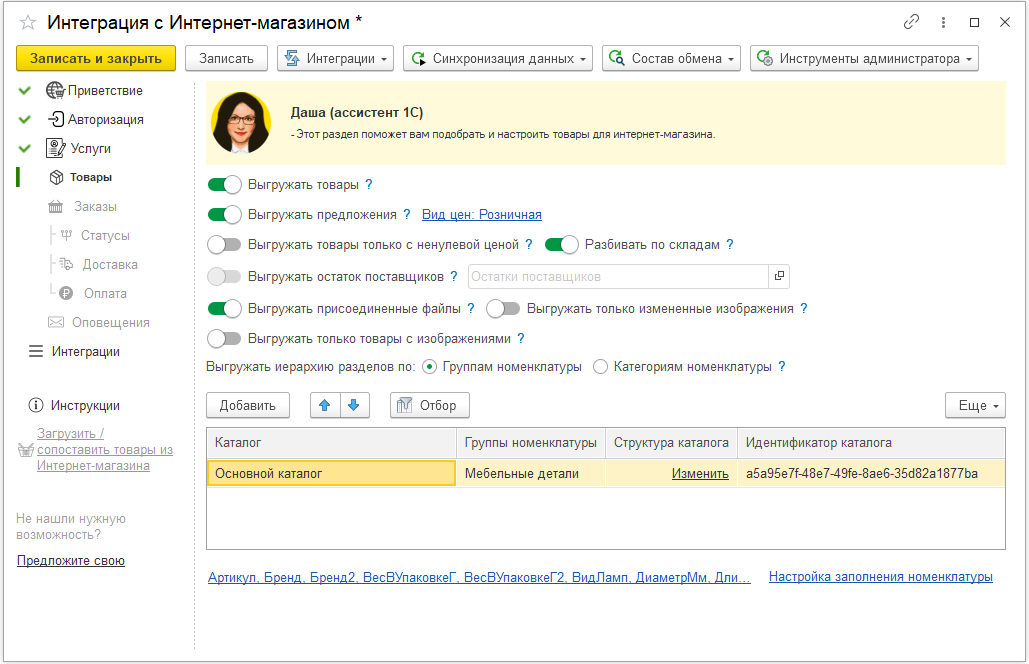Возможностями 1С можно настроить интеграцию с веб-сайтом, что позволит выгружать каталог товаров из базы, настраивать отображение только тех товаров, что есть в наличии, производить настройку отборов, а также получать заказы с сайта напрямую в 1С. Мы подготовили пошаговую инструкцию как это сделать в 1С:Управление нашей фирмой.
Чтобы настроить обмен с сайтом необходимо воспользоваться мастером настройки интеграции из раздела CRM – Интернет-магазин.
.png)
В открывшемся окне интеграции необходимо воспользоваться кнопкой «Начать настройку».
.png)
На первом шаге настройки будет предложено выбрать тип сайта:
- 1С-Битрикс;
- 1С-UMI;
- Другой.
Передача данных осуществляется при поддержке данных формата CommerceML. Типы сайта 1С-Битрикс и 1С-Umi обладают дополнительным функционалом, по сравнению с прочими.
Затем необходимо указать каким способом будут отправляться файлы:
- На сайт (по протоколу НТТР через Интернет) – возможна с интернет-магазинами, поддерживающими обмен по стандарту CommerceML 2.05 (и выше).
.png)
- В каталог на диске – передаваемая на сайт информация из базы будет выгружена в каталог для обмена данными по товарам, остаткам, ценам, а также с сайта будут загружаться заказы покупателей.
.png)
Интеграция через веб-сервис SiteExchange (для технических специалистов) используется при помощи веб-сервисов SiteExchange и SiteExchange2. Для веб-сервиса SiteExchange способ обмена настраивается на стороне сайта и не требует настройки интеграции в 1С. Веб-сервис SiteExchange2 требует настройки интеграции в 1С.
Следующий шаг – настройка выгрузки услуг (доступно только при интеграции УНФ с UMI).
На данном шаге настраивается выгрузка на сайт услуг и загрузка заявок на услуги в базу 1С. Для этого необходимо сначала установить вид цен для выгрузки, затем заполнить таблицу «Ресурсы». Для новых заказов можно выбрать состояние, которое будет им установлено в поле «Состояние новых заказов».
Поле «Выгружать дней графика» предназначено для выгрузки на сайт графика специалистов за указанный период.
.png)
Настройка выгрузки товаров
Переключатель «Выгружать товары» включает выгрузку информации о номенклатуре: картинки, цены, описания, остатки.
По ссылке «Вид цен» необходимо указать вид цен, который будет отражаться на сайте. Переключатель «Выгружать предложение» позволяет добавить в файл выгрузки блок «Предложения» с указанием цен, выбранных в настройках «Виды цен».
«Выгружать товары только с ненулевой ценой» -- будут выгружаться те товары, у которых есть действующая цена. «Разбивать по складам» -- будет выгружаться детализация по складам, если CMS поддерживает многоскладовость.
«Выгружать остаток поставщиков» включает опцию контроля остатков поставщиков. «Выгружать присоединенные файлы» -- передается изображение товара в файл обмена import.xml. Для данной настройки должен быть установлен флажок в настройках программы: Настройки – Еще больше возможностей – Закупки.
«Выгружать присоединенные файлы» -- данная опция позволяет выгружать на сайт изображения товаров, а также другие файлы из карточки товаров.
Опция «Выгружать только измененные изображения» позволяет ускорить обмен, за счёт передачи информации относительных путей картинок, без выгрузки самих изображений. Работает при условии, если CMS сайта поддерживает такой вариант загрузки.
«Выгружать только товары с изображениями» если опция включена, то будут выгружаться только товары, у которых есть хотя бы одно изображение.
Переключатель «Выгружать иерархию по разделам» позволяет выбрать, по какой иерархии будет выгружаться каталог товаров на сайте: по категории или по группам. При необходимости также можно настроить независимую структуру каталога, не зависящую от структуры каталога в 1С.
С помощью кнопки «Добавить» можно настроить несколько независимых каталогов с собственной иерархией. По кнопке «Отбор» можно настроить дополнительные фильтры по остаткам, складу или номенклатуре. С помощью ссылки «Изменить» в столбце Структура каталога можно настроить разделы и иерархическую вложенность разделов и товаров.
В открывшемся окне «Настройка товаров для выгрузки на сайт» по середине расположена область, где отображаются настроенные на предыдущем шаге папки. Путем перетаскивания в правую область можно определить иерархию вложенности. Слева отображается содержимое папок, дополнительно возможно настраивать отображение отдельных элементов.
.png)
Настройка обмена выгрузки заказов с сайта
«Дата начала выгрузки заказов» -- опция позволяет указать дату, с которой заказы будут выгружаться на сайт.
«Обновлять заказы» -- опция устанавливает поведение ранее созданных заказов при повторной загрузке товаров. Если установить «Обновлять только не проведенные», то изменения будут вноситься, если заказ не проведен.
С помощью опции «Установка даты отгрузки» можно определить правило, по которому будет заполняться дата отгрузки заказов. Возможно установить текущую дату, дату со сдвигом или не устанавливать вообще. При указании префикса на данном этапе интеграции появляется возможность отделить заказы, созданные с сайта, от заказов, созданных в базе и избежать дублирования в базе.
«Способ загрузки контрагента» -- определяет правило идентификации новых контрагентов с сайта. Поиск контрагентов настраивается с помощью ссылки и может выполняться по идентификатору, ИНН, наименованию, телефону, адресу электронной почты и тд.
Раздел «Для подстановки в заказ» заполняется реквизитами, которые будут подставляться при выгрузке заказов с сайта. Раздел «Для новых объектов» определяет место, в которое будут попадать новые заказы с сайта.
.png)
В разделе «Статусы» определяется возможность обмена статусами заказов. В поле «Состояние по умолчанию» необходимо указать состояние, которое будут получать новые заказы с сайта. Для обмена статусами заказа 1С и сайта необходимо заполнить соответствие в таблице.
.png)
Раздел «Доставка» позволяет настроить передачу информации о доставке заказа. С помощью кнопки «Добавить» необходимо заполнить таблицу соответствия служб доставки в 1С и на сайте.
.png)
В разделе «Оплата» появляется возможность настраивать платежные системы и вести обмен информацией об оплатах по заказам, включая частичные оплаты и отгрузки.
Если выключить опцию «Обмен оплатами и отгрузками», то сайт будет получать только статусы заказов и наличие полной оплаты и отгрузки.
Опция «Загружать онлайн-оплаты» позволяет получать оплаты заказов в 1С в виде документов "Операция по платежным картам".
.png)
Настройка оповещений
При включенной опции «Использовать оповещения» из 1С будут отсылаться письма на указанный E-mail об ошибках обмена. Поле «Учетная запись» заполняется почтой, с которой будет выполняться отправка оповещений. В таблице указываются электронные адреса пользователей, которым необходимо получать данные оповещения.
«Отправлять скрытую копию в поддержку» -- при включении данной опции отчеты об ошибках будут отправляться в поддержку 1С.
«Отправлять анонимную статистику» -- данная опция позволяет отправлять в поддержку 1С статистические данные для улучшения работы.
.png)
Завершение настройки интеграции.
После заполнения всех разделов мастера настройки интеграции необходимо выполнить обмен по кнопке «Запустить первичный обмен», в результате которого будет произведена выгрузка информации о товарах.
Первичный обмен может занять некоторое время, поскольку происходит создание новых карточек товаров на сайте и их заполнение, описание свойств товара и выгрузка изображений.
.png)
Остались вопросы? Специалисты компании «1С:БИЗНЕС РЕШЕНИЯ» помогут вам. Оставьте заявку на бесплатную консультацию по вопросам настройки и работы интеграции 1С:УНФ с сайтом по телефону +7 (3532) 43-05-17.
Наша линия поддержки в 1С-Коннект: